 |
CRIWARE Unity Plugin Manual
Last Updated: 2025-11-14
|
 |
CRIWARE Unity Plugin Manual
Last Updated: 2025-11-14
|
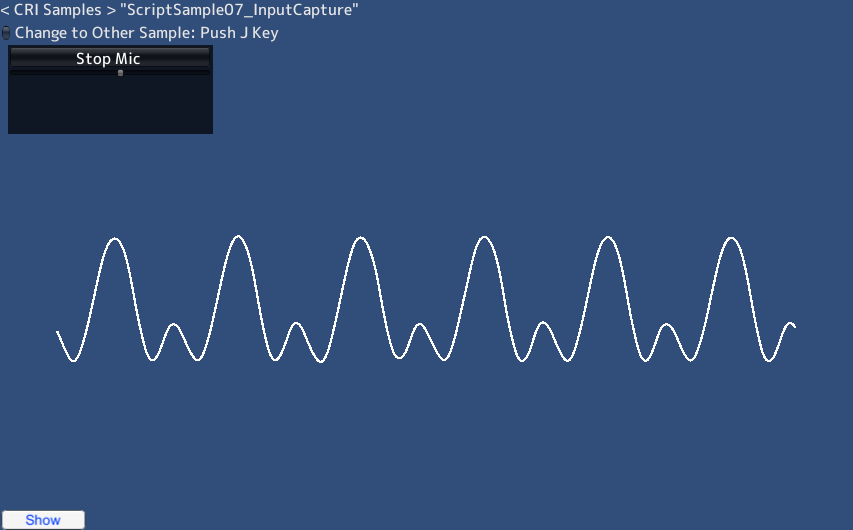
| ミドルウェア | CRI ADX (CRI Atom) |
| サンプル | Scriptサンプル:入力波形の取得 |
| 格納場所 | /cri/unity/samples/UnityProject/Assets/Scenes/criatom/script/ScriptSample07_InputCapture/Scenes |
| シーンファイル | ScriptSample07_InputCapture.unity |
| ADXデータのオリジナル | なし |